Kuinka käyttää Instagram-tarinan kohokohtia yrityksille: sosiaalisen median tutkija
Instagram Instagram Tarinat / / September 24, 2020
 Haluatko enemmän arvoa Instagram-tarinoistasi?
Haluatko enemmän arvoa Instagram-tarinoistasi?
Kiinnostaako tarinoiden sisällön uudelleenkäyttöä Instagram-profiilissasi?
Instagramin kohokohdat -ominaisuuden avulla voit yhdistää useita Instagram-tarinoita pitkäaikaiseksi sisällöksi, jonka yleisösi voi löytää heille sopivaksi.
Tässä artikkelissa opi luomaan Instagram-tarinoiden korostavat albumit yrityksellesi.
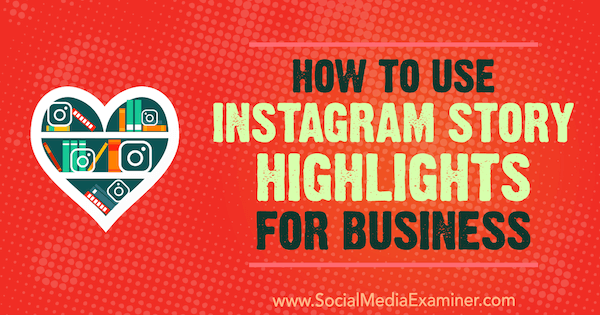
# 1: Luo Instagram Highlights -albumi
Instagram-kohokohdat ominaisuus alkoi julkaista kaikille käyttäjille joulukuussa, ja vaikka kaikilla käyttäjillä ei ehkä vielä ole sitä, useimpien pitäisi. Ne, joilla on se, huomaavat tarinan kohokohdat bionsa alla Instagram-profiili. Jos et ole vielä luonut kohokohtia, ympyrät ovat harmaita.
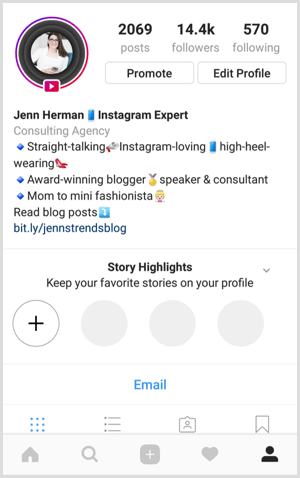
Voit luoda uuden kohokohta-albumin joko profiilistasi tai nykyisestä tarinasta.
Lisää korostus profiilistasi
Jos haluat luoda korostetun albumin profiilistasi, napauta + -merkkiä Tarinan kohokohdat -osiossa.
Kun lisäät uuden kohokohdan, arkistoluettelosi Instagram-tarinat tulee näkyviin. Yksinkertaisesti valitse lisättävät viestit korostettuun albumiin ja napauta Seuraava.
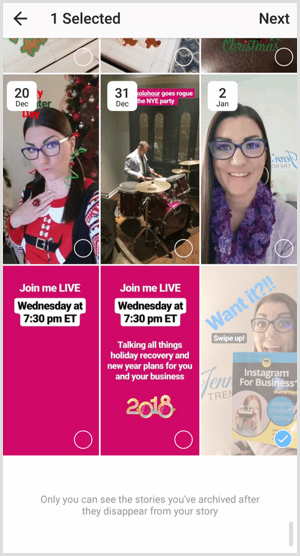
Kohokohdat-ominaisuuden käyttöönoton myötä kaikki tarinasi arkistoidaan oletuksena profiilissasi. Voit muuttaa tätä avaamalla Story-asetukset Instagram-profiilisi asetuksista.
Lisää korostus aktiivisesta tarinasta
Voit myös luoda uuden kohokohdan aktiivisesta tarinasta Instagram-profiilissasi. Avaa tarinateksti ja napauta Korosta-kuvaketta sydämen kanssa.

Sitten valitse Uusi Lisää korostuksiin -ruudulta.
# 2: Nimeä kohokohtaalbumi
Seuraavaksi sinun on annettava korostetulle albumillesi nimi. Se voi olla enintään 16 merkkiä pitkä, mutta kaikki 16 merkkiä eivät näy profiilisi albumin nimessä ennen kuin ne erotetaan ”…” -merkillä. Siksi yritä pitää otsikko lyhyt ja suloinen.
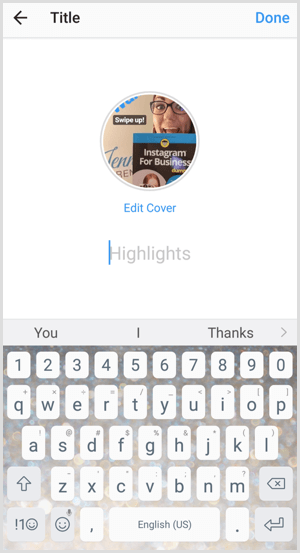
Kun luot uuden kohokohdan nykyisestä tarinasta, nimeenäyttö näyttää tältä.
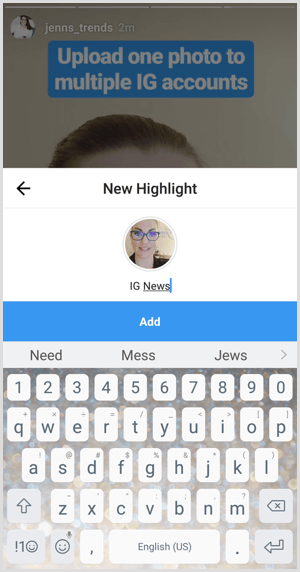
# 3: Muokkaa korostetun albumin kansikuvaa
Korostetun albumin kansi on ensimmäinen korostamaasi lataamasi kuva. Todennäköisesti kuvaa ei kohdisteta suotuisasti. Ulkonäön parantamiseksi napauta Muokkaa kansi ja sitten vedä, zoomaa ja aseta kansikuvasi uudelleen.
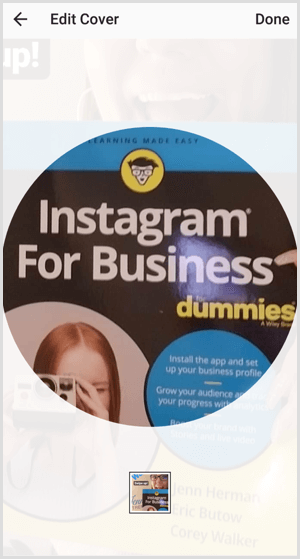
Kun olet valmis, napauta Valmis ja olet valmistautunut! Uusi kohokohtaalbumi ilmestyy nyt profiilissasi.
# 4: Lisää tai poista viestejä korostusalbumista
Kun olet asettanut korostuksen, voit aina lisätä siihen uusia tarinaviestejä tai jopa poistaa viestejä albumista.
Vastaanottaja lisää sisältöä, valitse korostus ja napauta kolmen pisteen Lisää-painiketta näytön oikeassa alakulmassa.
Valitse Muokkaa korostusta ja sitten napauta Arkisto-välilehteä päästäksesi tarinateksteihisi. Kaikki kohokohdat, jotka ovat tällä hetkellä osa korostusta, haalistuvat ja valitaan valintamerkillä. Valitse yksi tai useampi viestilisätä korostukseen ja napauta Valmis kun se on valmis.
Hanki YouTube-markkinointikoulutus - verkossa!

Haluatko parantaa sitoutumistasi ja myyntiäsi YouTuben avulla? Liity sitten suurimpaan ja parhaaseen YouTube-markkinoinnin asiantuntijoiden kokoelmaan, kun he jakavat todistetut strategiansa. Saat vaiheittaiset live-ohjeet, joihin keskitytään YouTube-strategia, videoiden luominen ja YouTube-mainokset. Ryhdy yrityksesi ja asiakkaidesi YouTube-markkinoinnin sankariksi toteuttaessasi strategioita, jotka saavat todistettuja tuloksia. Tämä on live-online-koulutustapahtuma ystäviltäsi Social Media Examiner -sivustolta.
KLIKKAA TÄTÄ TIETOJA - ALE LOPETTUU 22. SYYSKUU!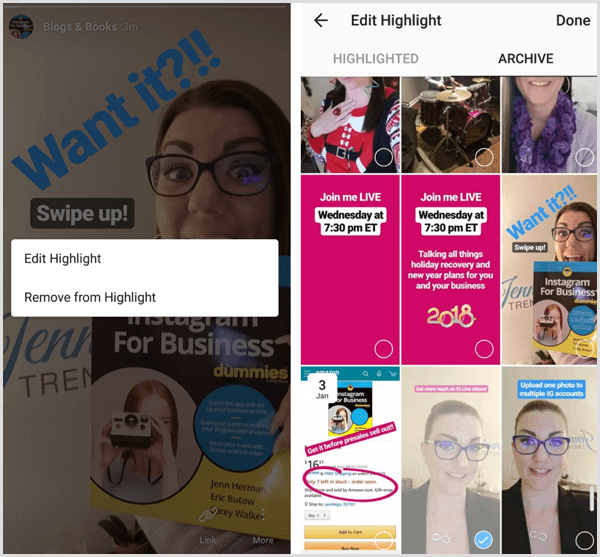
Vastaanottaja poista viesti kohokohdasta, valitse se ja eteenpäin tiettyyn viestiin, jonka haluat poistaa. Napauta kolmen pisteen Lisää-painiketta poistettavan viestin näytön oikeassa alakulmassa.
Valitse Poista korostuksesta ja vahvistaavalinta poistaaksesi viestin.
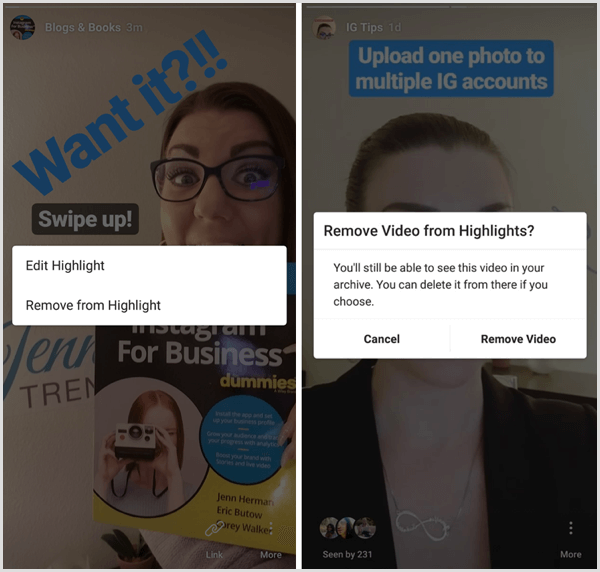
Instagram korostaa parhaita käytäntöjä
Voit lisätä albumeita samalla tavalla kuin yllä. Testauksessa pystyin lisäämään yli 20 albumia ongelmitta. Katsellessasi profiiliasi vain neljä korostettua albumia näytetään selvästi. Jos sinulla on vähintään viisi korostusta, ne siirtyvät näytön oikeaan reunaan.
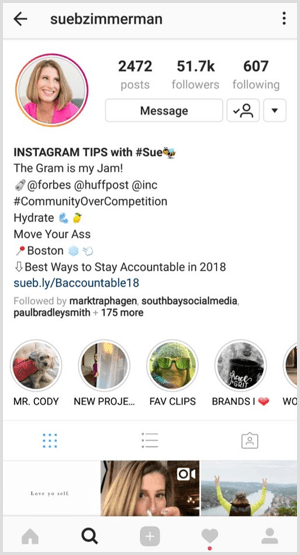
Sinä pystyt lisää sama tarina useampaan kuin yhteen kohokohtaan. Jos sinulla on sisältöä, joka sopii useampaan kuin yhteen luokkaan, sisällytä se useisiin kohokohtiin.
Ole varovainen kohokohtien kronologisessa järjestyksessä. Kun luot uusia kohokohta-albumeja, ensimmäinen (tai vanhin) albumi on bannerin oikeanpuoleisin albumi. Onko sinulla strategia aiheille, jotka aiot luoda kohokohdissa ja Varmista, että tärkeimpiä aiheita ei työnnetä pois näkyvistä. Jos aiot saada viisi tai enemmän kohokohtia, luo ensin vähemmän merkitykselliset ja viimeisimmät tärkeimmät tai tärkeimmät.
Tarinoiden kronologinen lataaminen kohokohtaan on merkitystä myös sisältöstrategiallesi. Viimeisimmin ladattu tarinasi korostettuna on ensimmäinen viesti, jonka katsojat näkevät. Siksi ensimmäinen viesti, jonka olet koskaan lisännyt korostukseen, on viimeisin korostetussa albumissa tarkasteltu viesti. Jos sinä sisältää vinkkejä tai oppaita, jotka tulisi katsoa kronologisessa järjestyksessä, lataa ne päinvastaisessa järjestyksessä kohokohtaan.
Kun katsot korostusta, korostusalbumin nimi näkyy näytön vasemmassa yläkulmassa (eikä tilin käyttäjänimi) yhdessä korostuksen kansikuvan kanssa. Vaikka sinulla on vain 16 merkkiä, tämä on toinen hyvä tilaisuus brändäykseen ja erottautumiseen. Se on myös hyvä kannustin valitse jokaiselle korostukselle vahva, tunnistettava kansikuva.
Esimerkiksi San Diegon eläintarha loi tunnistettavan kansikuvan ja otsikon tälle kohokohtaalbumille.
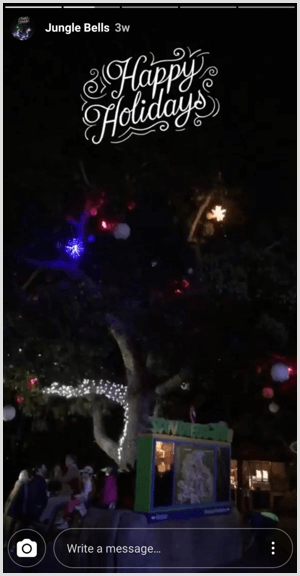
Hyödynnä napsautettavia linkkejä tarinoissa (katso lisätietoja tästä viestistä lisäämällä linkin tarinoihisi) luoda profiilisi kohokohtia, jotka suora liikenne verkkosivustollesi. Voit käyttää tätä taktiikkaa mainostaa blogiviestejä, tuotteita, kursseja tai mitä tahansa muuta sivustollasi.
Esimerkiksi tässä napsautettava linkki Kitchn kohokohta vie katsojat verkkosivustollaan hitaasti keitettäviin resepteihin.
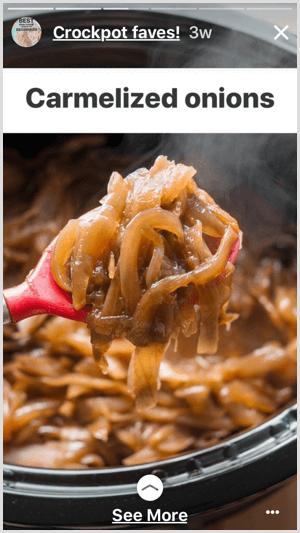
Tässä on muita luovia tapoja käyttää kohokohtia:
- Luo kohokohtia erityisesti vinkkejä tai oppaita varten vahvistaa uskottavuuttasi ja rakentaa luottamusta brändiin.
- Jaa kulissien takana tai henkilökohtaisia tarinoita korostaaksesi tuotemerkkisi inhimillistämisen.
- Aseta kohokohta tietylle tapahtumalle tai tapahtumalle.
- Luo ainutlaatuinen kohokohta jokaiselle tuotteellesi tai palvelullesi esitellä ominaisuuksia tai toimintoja.
- Lisää uutinen tai päivitä kohokohta jakaa arvokasta tietoa toimialallasi.
- Kerää kiinnostavia aiheita että yleisösi nauttii esimerkiksi motivoivista viesteistä, viikoittaisista aiheista ja niin edelleen.
Haluatko lisää tällaista? Tutki Instagram for Businessia!
Johtopäätös
On monia luovia tapoja sisällyttää uusi Highlights-ominaisuus Instagram-markkinointiin. Käytä tätä arvokasta kiinteistöä Instagram-profiilissasi rakentaaksesi brändiäsi, kehittääksesi luottamusta yleisöösi ja ohjata liikennettä verkkosivustoosi.
Mitä mieltä sinä olet? Yritätkö käyttää kohokohtia? Tai oletko jo lisännyt ne profiiliisi? Jaa ajatuksesi tai vinkkisi alla oleviin kommentteihin.
